Cos'è il file host di Windows? E 6 modi sorprendenti per usarlo

Il file Windows Hosts consente di definire quali nomi di dominio (siti Web) sono collegati a quali indirizzi IP. Ha la precedenza sui server DNS Come modificare i server DNS e migliorare la sicurezza Internet Come modificare i server DNS e migliorare la sicurezza Internet Immagina questo: ti svegli una bella mattina, ti versi una tazza di caffè e poi ti siedi al tuo computer per iniziare con il tuo lavoro per il giorno. Prima di ottenere effettivamente ... Leggi altro, così i tuoi server DNS potrebbero dire facebook.com è collegato a un indirizzo IP specifico, ma puoi averlo facebook.com vai dove vuoi Il file Windows Hosts può essere utilizzato per bloccare i siti Web, reindirizzarli, creare scorciatoie per siti Web, creare domini locali e altro ancora.
In precedenza, abbiamo coperto il file Windows Hosts per bloccare i siti Web senza installare alcun altro software sul computer Come bloccare i siti Web sul PC senza utilizzare il software [Windows] Come bloccare i siti Web sul PC senza utilizzare il software [Windows] Qualsiasi sito web visita potenzialmente traccia le tue abitudini di navigazione, carica annunci fastidiosi o distribuisce software dannoso. La maggior parte delle volte, il buon senso e il software di protezione antimalware standard possono aiutarti a evitare il peggio ... Leggi di più - viene spesso utilizzato per bloccare rapidamente i siti Web Blocca i siti web inappropriati con il blocco di servizi FamilyShield di OpenDNS Con il servizio FamilyShield di OpenDNS penso che sia sicuro Dite che fino a quando Internet è stato in giro, ci sono sempre stati siti web inappropriati - e non sto parlando solo di intrattenimento per adulti! Pensa a tutto il ... Per saperne di più dai geek nel sapere.
Modifica del file degli host di Windows
Per modificare il tuo file Hosts, devi aprire il Blocco note (o qualsiasi altro editor di testo che ti piace, come Notepad ++ 3 Handy Built-In Notepad ++ Funzioni per principianti [Windows] 3 Handy Built-In Notepad ++ Funzioni per principianti [Windows] Questo estate, ho usato Notepad ++ per il mio internato un po ', quindi posso capire perché quasi tutti gli sviluppatori e i programmatori che conosco lo preferiscono, per non dire, le migliaia di fan di Notepad ++ che ... Read More) come amministratore. Per fare ciò, fare clic Inizio, genere Bloc notes nel menu Start, fai clic con il pulsante destro del mouse sul collegamento a Blocco note e seleziona Esegui come amministratore.
Dopo averlo fatto, clicca File e Aperto nella finestra del Blocco note, quindi accedere a C: \ Windows \ System32 \ drivers \ etc cartella. Clicca il File di testo casella nell'angolo in basso a destra della finestra, selezionare Tutti i files, e fare doppio clic sul file hosts.

Le modifiche apportate al file hosts avranno effetto immediatamente dopo il salvataggio del file - non è necessario riavviare. Se stai aggiungendo più voci al tuo file hosts, assicurati che ciascuna sia sulla propria linea.
Blocca un sito web
Per bloccare un sito Web, aggiungi una riga come la seguente nella parte inferiore del file hosts:
127.0.0.1 esempio.com

Ciò che fa è semplice: 127.0.0.1 è l'indirizzo IP del tuo computer locale. Quando navighi su example.com, il tuo computer proverà a connettersi a se stesso (127.0.0.1). Probabilmente il tuo computer non troverà un server Web in esecuzione su se stesso, quindi la connessione fallirà immediatamente, bloccando in modo efficace il caricamento del sito web.

Reindirizzare un sito Web
È inoltre possibile utilizzare questo trucco per reindirizzare un sito Web a un altro sito Web. Ad esempio, supponiamo di voler reindirizzare facebook.com a twitter.com - così quando scriviamo facebook.com nelle nostre barre degli indirizzi, finiremo su Twitter.
Innanzitutto, avremo bisogno dell'indirizzo IP di Twitter. Per trovarlo, possiamo usare il comando ping Gli 8 utili comandi DOS che dovresti memorizzare Gli 8 utili comandi DOS che dovresti memorizzare Windows 7 presenta ancora una finestra del prompt dei comandi. quindi c'è ancora un posto per i comandi DOS. Quindi per quelli di voi che amano l'idea di digitare alcuni comandi per evitare il fastidio di ... Leggi altro in una finestra del prompt dei comandi (fare clic Inizio, genere Prompt dei comandi, e premi Invio per aprirne uno). genere ping twitter.com nella finestra del prompt dei comandi e vedrai l'indirizzo IP numerico di Twitter.

Ora possiamo aggiungere la seguente riga al nostro file hosts:
199.59.150.39 facebook.com
Questa linea dice al nostro computer di connettere facebook.com all'indirizzo IP di Twitter. genere facebook.com e finirai su Twitter!
Crea scorciatoie per siti web
Puoi anche usare questo trucco per creare “scorciatoie” che accede rapidamente ai siti Web da qualsiasi programma sul tuo computer. Ad esempio, se sei un tossicodipendente di Twitter, puoi associarlo “t” con Twitter - digita t nella barra degli indirizzi di qualsiasi browser web e finirai immediatamente su Twitter. Puoi anche creare scorciatoie con più lettere, come ad esempio twit. Non hai bisogno di un .com, .net, .org, o qualsiasi altro tipo di estensione. Tuttavia, non puoi usare spazi.
Per fare ciò, aggiungi la seguente riga al file hosts e salvala:
199.59.150.39 t
È possibile ottenere l'esatto indirizzo IP di cui si ha bisogno usando il comando ping di cui sopra.
Ora puoi digitare t nella barra degli indirizzi di qualsiasi programma e finirai su twitter.com.

Assegna nomi di dominio locali
Puoi anche creare nomi di domini locali per i tuoi computer. Ad esempio, se si dispone di un server locale che si utilizza, è possibile denominarlo server e accedervi rapidamente digitando server come l'URL in qualsiasi programma. Se si accede frequentemente alla pagina di configurazione del router, è possibile associare la parola router all'indirizzo IP del router e digitare router nella barra degli indirizzi del browser Web per accedere al router.
Nota che avrai bisogno dell'indirizzo IP del computer o del router prima di farlo. Dopo averlo inserito, inserisci una riga come la seguente: la seguente riga associa 192.168.0.1, un indirizzo IP comunemente usato dai router, con il router del nome di dominio:
Router 192.168.0.1
Puoi sostituire l'indirizzo IP e il nome del dominio qui con qualsiasi cosa tu voglia.
Testare un server Web che utilizza intestazioni host
Se stai eseguendo un server Web Come configurare un server Web Apache in 3 semplici passaggi Come configurare un server Web Apache in 3 semplici passaggi Qualunque sia la ragione, potresti voler fare in modo che un server web vada. Sia che tu voglia concedervi l'accesso remoto a determinate pagine o servizi, vuoi ottenere una community ... Leggi di più sulla tua rete locale, ti consigliamo di assicurarti che funzioni correttamente prima di esporla dal vivo su Internet. Alcuni server Web eseguono più siti Web con lo stesso indirizzo IP: il sito Web che ottieni dipende dal nome host a cui accedi. In casi come questo, non è utile accedere semplicemente al server web al suo indirizzo IP locale - è necessario accedervi dagli indirizzi del suo sito web.
Ad esempio, se si dispone di un server Web con l'indirizzo IP locale 192.168.0.5 che ospita siti Web per company.com e organization.org, è possibile aggiungere le seguenti righe al file host del computer locale:
192.168.0.5 company.com
192.168.0.5 organization.org
Dopo aver salvato il file, prova ad accedere sia a company.com che a organization.org nel tuo browser web: se tutto funziona correttamente, dovresti vedere i diversi siti web. Il server nota le intestazioni specificate company.com o organization.org e pubblica il sito Web corretto. Se questo non funziona, è necessario eseguire una risoluzione dei problemi prima di distribuire il server su Internet!

Block List di siti Web
Alcune persone creano le proprie liste di siti Web che vogliono bloccare e pubblicarle online. È possibile bloccare questi elenchi di siti Web copiando uno di questi elenchi nel file host.
Consulta il seguente articolo per alcuni elenchi consigliati che puoi utilizzare, insieme a uno strumento grafico che consente di scaricare questi file host sul tuo computer e di utilizzarli facilmente:
- Come bloccare i siti Web sul PC senza utilizzare il software [Windows] Come bloccare i siti Web sul PC senza utilizzare il software [Windows] Come bloccare i siti Web sul PC senza utilizzare il software [Windows] Qualsiasi sito web che visiti potenzialmente traccia le tue abitudini di navigazione, carichi annunci fastidiosi o distribuisce software dannoso. La maggior parte delle volte, il buon senso e il software standard di protezione dal malware possono aiutarti a evitare il peggio ... Per saperne di più
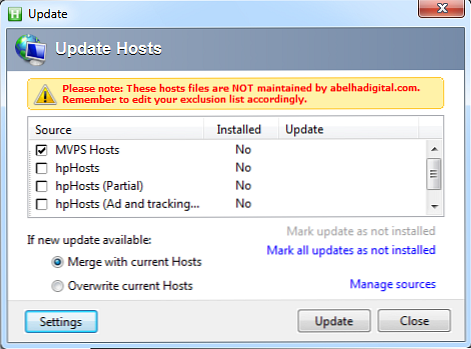
Se si desidera annullare le modifiche apportate, eliminare semplicemente le righe aggiunte in fondo al file, quindi salvare il file.
Per cosa usi il tuo file host di Windows? Lascia un commento e condividi tutti i trucchi che hai!
Immagine di credito: cavi di rete tramite Shutterstock
Scopri di più su: Filtri Internet.


